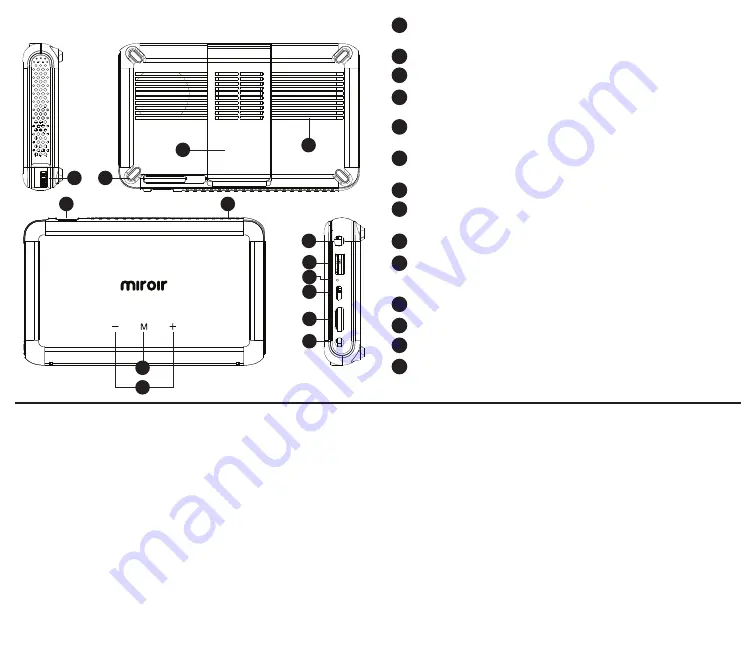
Miroir Full Mini Projectorの各部名称
バッテリー残量インジケーターランプ - 本機を充電中、ランプが点滅します。
すべてのランプが点灯し、点滅しなくなると、バッテリーはフル充電状態です。
映写レンズ - 電源をオンにする
音声出力 (3.5mm) - (光) 外部スピーカーまたはヘッドフォンに接続します。
HDMI 映像入力 - 同梱のHDMI映像ケーブルをHDMI映像出力に対応するデバイスに接続
します。
USB出力 - USB出力ケーブルを接続してHDMIストリーミングスティックに電力を供給し
たり、スマートフォンのバッテリーを充電したりします。映像入力には使用できません。
USB-C充電/ビデオ入力 - 何らかの対応するUSB-C充電/ビデオケーブルを、USB-Cビデオ
出力対応のデバイス、または充電対応の電源アダプタに接続します。 (含まれていない)
リセットボタン - プロジェクターをリセットする際に押します。
電源ポート - 付属のACアダプタ/充電器を接続し電源を取ります。初めて使用する前にバ
ッテリーをフル充電してください (約4~5時間)。
モモモーードボタン ドボタン -ドボタンを押すとHDMIからUSB‒Cビデオに変わります。
リモコン - プロジェクターの音量を増加/減少します。+/- を一緒に押すとECOから
ノーマルモードに変わります。ノーマルモードは最大の明るさですが、電池の消
耗が早くなります。
フォーカスコントロール - ホイールを回しフォーカスを調整します。
ゴムフットパッド - 本機を安定させ、放熱口への適切な通気を確保します。
放熱口 - 重要: 通気孔への通風を覆ったり、妨げたりしないでください。
キックスタンド - 足で蹴って外すと前に持ち上がります。
トラブルシューティング
画像がぼやける
• フォーカスホイールを前後に回し、投影された画像のフォーカスを調整します。
• 投影先の表面が滑らかで、反射していないことをチェックします。
• プロジェクターのレンズがクリーンで、ゴミが付いていないかチェックします。
画像が正方形でない
• プロジェクターのレンズが投影面と平行であること、投影面が平坦であることを
確認します。
音が出ない
• 音源デバイスの音量コントロールで、音量が上がっていることを確認します。
• プロジェクターの音量コントロールで、音量が上がっていることを確認します。
• アダプタを使用している場合は、アダプタが音声に対応していることを確認します。
• HDMIケーブルがHDMIポートにしっかりと差し込まれていることを確認します。
信号メッセージがない
• 必要なケーブルやアダプタを使用していることを確認します。
• デジタルAVアダプタを使用している場合は、アダプタがAppleの正規品であり、
ご使用の電話またはタブレットのモデルと互換性があることを確認します。
• ノートパソコンやコンピューターに接続している場合は、コンピューターの画面
設定 で複数表示オプション(「duplicate these displays(画面を複製する)」
など)が選択されていることを確認します。
• ソースデバイスがHDMI映像出力またはUSB-C映像出力に対応していることを確
認 します。
プロジェクターの電源がオフにならない、または電源オンのままになる
• プロジェクターの電源ボタンを軽く押し、プロジェクターのバッテリー残量をチ
ェックします。1つ以下しかライトが点灯しない場合は、電源アダプタでバッテ
リ ーを充電してください。
B
A
C
D
E
F
G
H
I
J
K
L
M
N
I
K
L
N
H
E
C
A
B
M
D
F
G
J
































